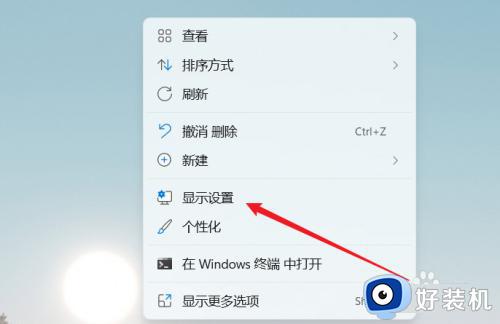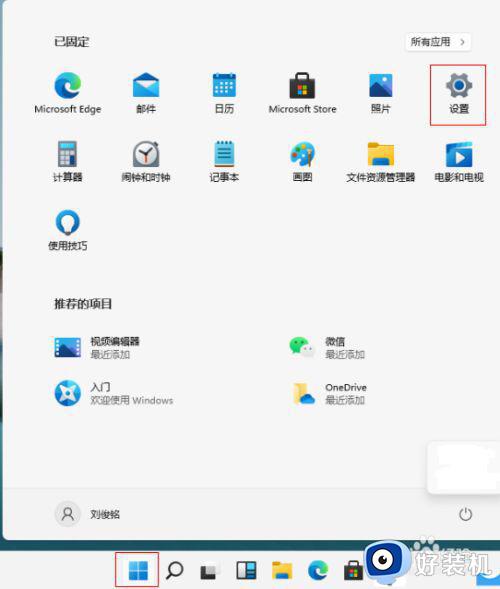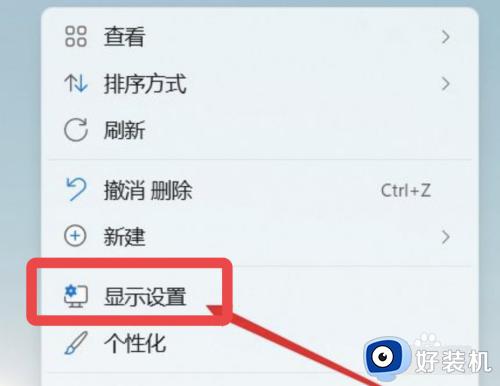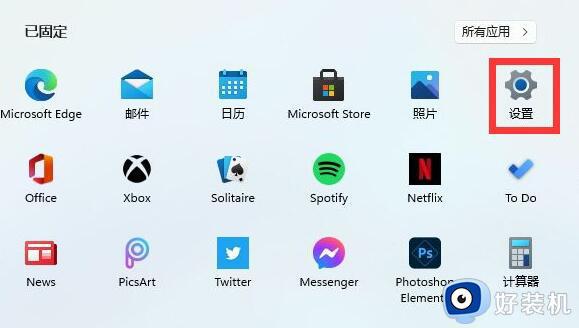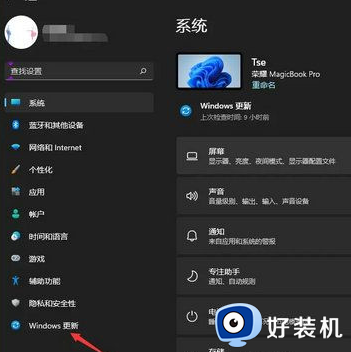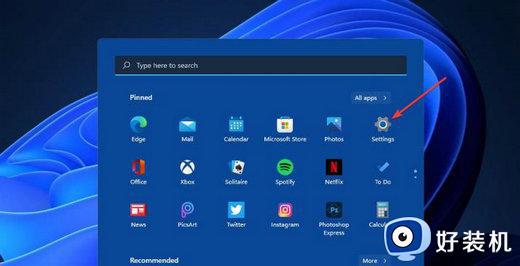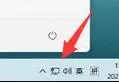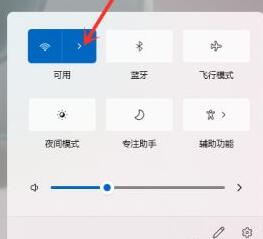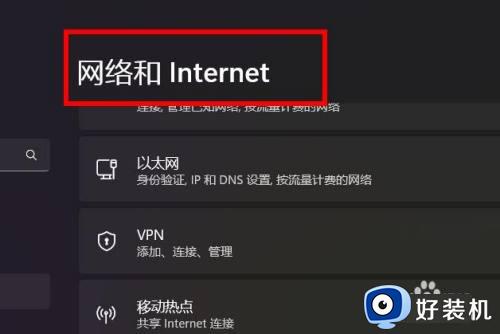win11开启网络热点的方法 win11怎么开启网络热点
时间:2023-08-03 11:50:10作者:zheng
我们在使用win11电脑的时候可以在设置中开启win11电脑的网络热点,来将win11电脑的网络提供给其他的设备,方便其他设备在没有WiFi的情况下能够连接win11电脑的热点使用网络,那么该如何开启呢?今天小编就教大家win11开启网络热点的方法,如果你刚好遇到这个问题,跟着小编一起来操作吧。
推荐下载:win11正式版
方法如下:
1.点击桌面底部的开始图标;
2.在弹出的菜单中,点击设置图标进入;
3.打开设置界面后,点击左侧菜单中的网络和internet功能;
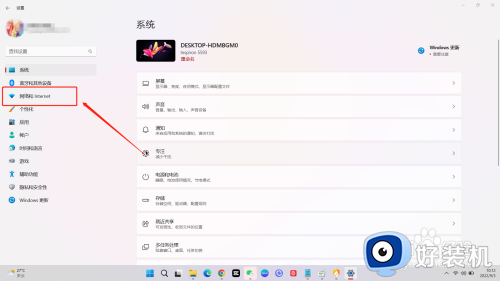
4.在打开的网络和internet功能中点击移动热点功能开关即可开启;

5.点击进入移动热点界面后,可以查看热点密码(网络属性中显示),或是点击编辑按钮自行设置;
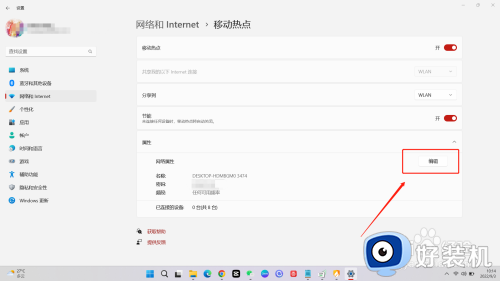
6.在网络属性编辑界面,可以设置热点名称和连接密码信息或是指定频率,设置后点击保存按钮即可;
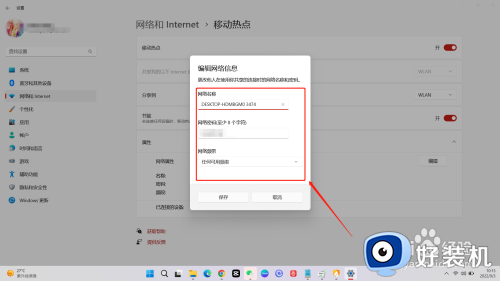
7.如果有连接设备,则会在下方显示列表,一共可连接8台设备在这个热点中。
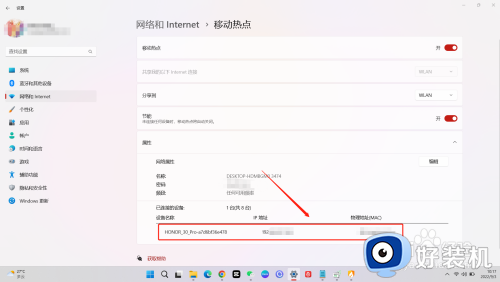
以上就是关于win11开启网络热点的方法的全部内容,还有不懂得用户就可以根据小编的方法来操作吧,希望能够帮助到大家。